June 30
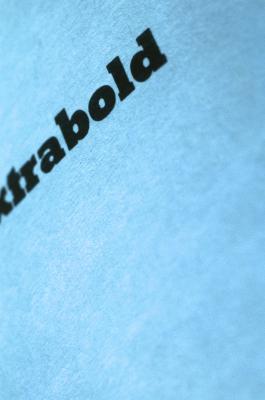
Impostazione delle preferenze per tutti i nuovi documenti di Microsoft Word possono richiedere a lavorare con alcune aree diverse in Word. Il metodo dipende dal fatto che si desidera modificare le preferenze come il carattere e spaziatura o la vostra correzione di bozze globale, la visualizzazione e le impostazioni di risparmio. Queste istruzioni sono valide per Word 2010, ma sono simili in Word 2007, ad eccezione di quest'ultima versione utilizza il pulsante Office invece del menu "File". Hai anche più opzioni di personalizzazione in Word 2010.
1 Avviare Microsoft Word, e fare clic sulla scheda "File" nella barra multifunzione di Office.
2 Fare clic sulla scheda "Generale", e utilizzare le caselle di selezione e menu a tendina per selezionare le preferenze per la modalità di visualizzazione di Word, come ad esempio la combinazione di colori, il nome utente e se Word mostra le barre degli strumenti in miniatura quando si selezionano gli elementi. Eventuali modifiche elencate sotto l'utente sezione Opzioni di interfaccia si applicano a tutti i documenti, inclusi gli elementi salvati in precedenza. Tutte le altre modifiche si applicano solo ai nuovi documenti.
3 Fare clic sulla scheda "Visualizza", e cliccare all'interno delle caselle di controllo per selezionare le proprie preferenze di visualizzazione, ad esempio se mostrare o meno lo spazio bianco tra le pagine o marchi di vista di formattazione dei paragrafi e altri oggetti.
4 Fare clic sulla scheda "correzione", e selezionare le preferenze correzione di bozze, come ignorare i collegamenti ipertestuali durante il controllo ortografico. Per impostare le opzioni di correzione automatica, fare clic sul pulsante "Opzioni correzione automatica" e ha scelto gli elementi che si desidera Word per correggere automaticamente o cambiare per voi. Fai clic su "OK" per salvare le modifiche di correzione automatica e tornare alle impostazioni principali Opzioni.
5 Fare clic sulla scheda "Salva" per impostare le preferenze di risparmio, tra cui la posizione del file di default e se per salvare come la versione attuale o precedente di Word.
6 Selezionare la scheda "Language" per impostare eventuali preferenze di lingua, e utilizzare la scheda "Avanzate" per selezionare la modalità di Word si comporta per gli oggetti come la selezione parole, seguendo i collegamenti ipertestuali, trascinando e copia e incolla.
7 Selezionare l'opzione "Personalizza barra multifunzione" o schede "barra di accesso rapido" per cambiare il modo in Word visualizza i vostri strumenti.
8 Fai clic su "OK" nella parte inferiore dello schermo quando hai finito di fare tutte le modifiche. Queste modifiche verranno applicate ai nuovi documenti.
9 Lanciare un nuovo o esistente documento di Word.
10 Fare clic sulla scheda "Home", e quindi fare clic sulla piccola freccia nell'angolo in basso a destra dell'area "Carattere". Selezionare il tipo di carattere e lo stile preferito dalla scheda "Carattere", e quindi fare clic su "Imposta come predefinito" e "OK". Fare lo stesso sulla scheda "Avanzate" per impostare la spaziatura ed il posizionamento di default.
11 Fare clic sulla piccola freccia in basso a sinistra dell'area "Paragrafo" sulla barra multifunzione di Office. Scegliere le impostazioni di rientro e spaziatura preferite, e quindi fare clic su "Imposta come predefinito" e "OK". Fare lo stesso sulla scheda "Linea e interruzioni di paragrafo" se lo si desidera.
